Если вы хотите узнать, как перетаскивать и нажимать на MacBook и MacBook Pro, вот полное руководство на Paisahack о том, как перетаскивать и нажимать на Macbook. про.
[bctt tweet = «Как перетаскивать и нажимать на Macbook Pro — Полное руководство» username = «»]Что такое перетаскивание?
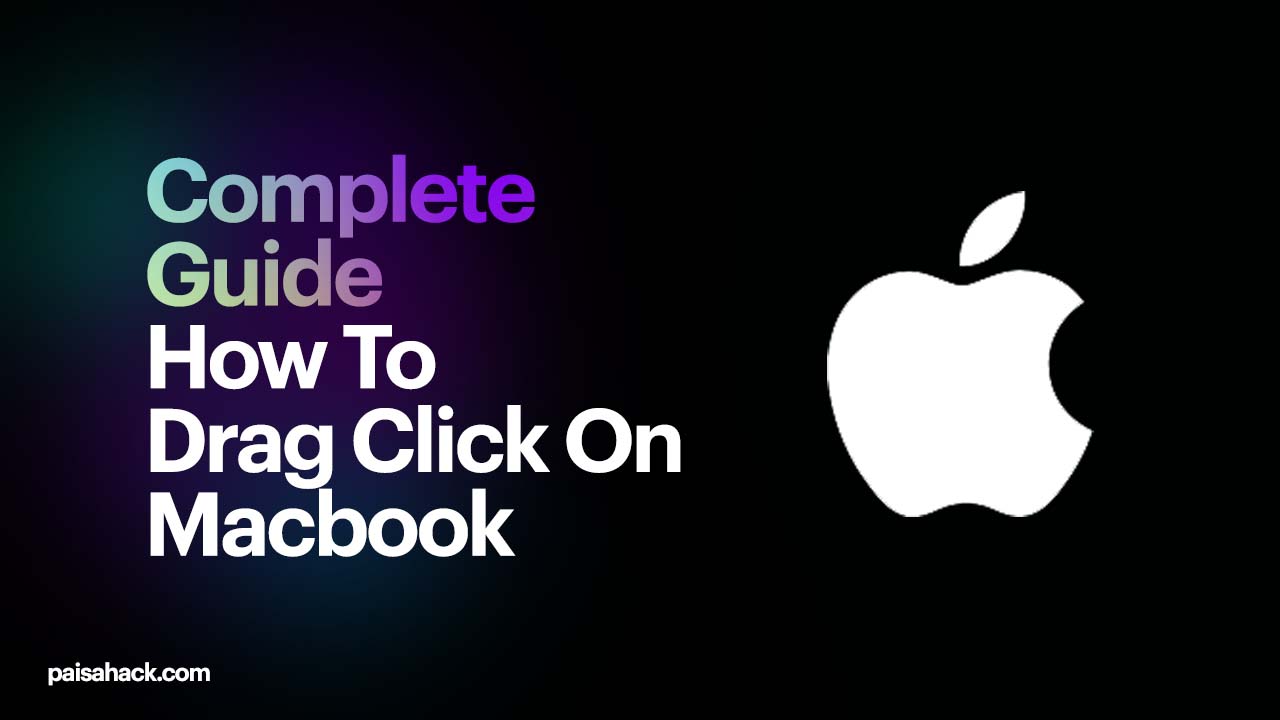
Перетаскивание — это метод щелчка, при котором вы сильно проводите пальцем по левой или правой кнопке мыши, заставляя мышь регистрировать больше щелчков. Чтобы быть более понятным, эта техника заключается в том, что, как она звучит, принудительно проводите пальцем по мыши, чтобы получить больше кликов.
Этот прием часто используется в играх. В таких играх, как Minecraft, где требуется большое количество кликов, пользователи часто используют различные методы кликов, чтобы выиграть. Если вы знаете, как использовать эту технику, то это будет вашим большим преимуществом, чтобы выиграть игру.
Этот метод действительно полезен для увеличения количества кликов, но он также плохо влияет на вашу мышь. Если вы не знаете, как правильно использовать перетаскивание, вы повредите мышь, если сильно нажмете на нее, в конечном итоге вы сломаете и мышь.
Читайте также: Как Dyno бота обнаружить
Как использовать перетаскивание?
Теперь, если вы не знаете, как правильно использовать перетаскивание, вы повредите свою мышь, но вот учебник о том, как использовать перетаскивание,
- Убедитесь, что ваши руки сухие, а поверхность мыши чистая. Пот и пыль могут мешать трению при проведении пальцем по кнопке мыши.
- Держите мышь как обычно: большой палец поддерживает левую сторону мыши, а безымянный/мизинец — за правую сторону. Расположите указательный (левая кнопка мыши) и средний палец (правая кнопка мыши) над верхним краем кнопки мыши.
- Чтобы перетащить щелчок, просто слегка поверните запястье под углом, осторожно нажимая кнопку мыши в направлении вниз (к передней части мыши). Не нажимайте слишком сильно и просто скользите пальцем по кнопке. Вы поймете, что делаете все правильно, если начнете слышать «скрежет». Вы также почувствуете легкую вибрацию при перемещении пальца по кнопке мыши.
Читайте также: 30-дневный челлендж про apk
Как нажать и перетащить на MacBook Pro
Использовать метод «Щелкни и перетащи» на MacBook Pro немного сложно, и если вы не знаете, как щелкнуть и перетащить на MacBook Pro, ниже приведено полное руководство по использованию щелчка и перетаскивания на MacBook.
- Нажмите и добавьте элементы в док-станцию. Перетащите приложения слева от разделительной линии, которая находится перед недавно использованными приложениями. Перетащите приложения и файлы и папки справа от разделительной линии.
- Перетащите папку, файл или приложение в любое место в разделе избранного на боковой панели Finder; для файла или приложения нажмите и удерживайте клавишу команды во время перетаскивания.
Чтобы удалить элемент, добавленный на боковую панель Dock или Finder, перетащите его, пока не увидите слово «Удалить» или значок «Удалить».. Удаляется только псевдоним; фактический элемент остается на вашем Mac.
Выводы
Если вы не знаете, как перетаскивать мышью, то здесь вы узнаете, как перетаскивать мышью на MacBook Pro. Если у вас новый MacBook Pro и вы не умеете перетаскивать мышью, то это руководство поможет вам.
